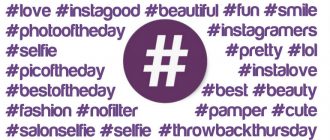Регистрация в сервисе.
Начинать работу в сервисе лучше с облачной версии программы Toligram Cloud, она предельно проста и даёт правильное представление об автоматическом продвижении.
- Для регистрации перейдем по ссылке регистрация и выберем «Попробовать бесплатно»
- Появится окно ввода регистрационных данных. Заполните его указав адрес своего почтового ящика, к которому вы имеете доступ, и придумайте пароль, если пароль придумать трудно, можно воспользоваться сервисом генерации пароля. Эти данные не связанны с данными аккаунта Instagram и нужны для входа в личный кабинет Toligram. Нажимаем кнопку регистрации и попадаем в кабинет Toligram Cloud.
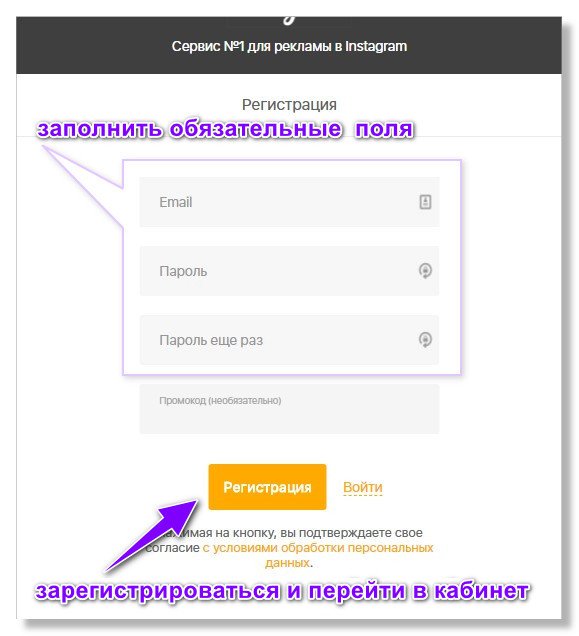
Добавление аккаунта Instagram.
Теперь в личном кабинете Toligram Cloud нужно добавить тот аккаунт Instagram который будем продвигать.
Важный момент, на аккаунте Instagram, добавляемом для продвижения, должна быть отключена двухфакторная авторизация. Если вы её не устанавливали то и отключать её не нужно, по умолчанию в Instagram она будет выключена.

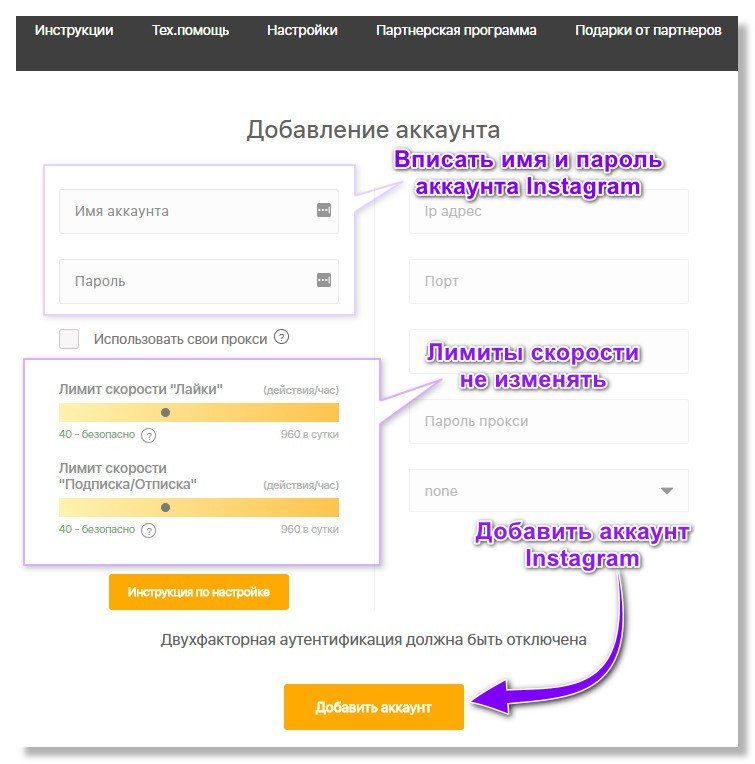
Добавление аккаунта заключается в написании имени аккаунта Instagram и пароля аккаунта Instagram в соответствующие поля формы.
Toligram должен получить доступ к вашему аккаунту. Все запланированные вами действия в сети Instagram он будет выполнять так, как если бы вы сами делали это. Ежедневные тысячи лайков, подписок, отписок и другие полезные активности, всё будет выполняться автоматически.
В начале продвижения тысячи лайков не понадобятся, лимиты скорости лайков и скорости подписок/отписок уже установлены по умолчанию на 40 действий в час, при их увеличении нужно следовать рекомендациям.
Остальные опции касающиеся использования прокси можно оставить без изменений. Они могут понадобится, когда у вас будет продвигаться несколько аккаунтов, этот случай мы разберем позже а сейчас нажимаете кнопку «Добавить аккаунт» и логотип Вашего аккаунта Instagram появится в личном кабинете Toligram.
Настройка задач.
Аккаунт к настройкам готов, теперь нужно определить какие действия в Instagram будут выполняться. Нужно определить подходящую для продвижения активность. Как правило начинают с лайков под фотографиями, постами, потом переходят к подписке, при необходимости проводят отписку, иногда используют комментарии. Лайки и подписка наиболее эффективные виды активностей.
Виды активности:
- Ставить лайки фотографиям.
- Ставить лайки постам.
- Подписываться на аккаунты.
- Отписываться от аккаунтов.
- Комментировать посты.
Вы не только определяете какие из активностей будут выполняться, но и определяете где именно будет проявляться эта активность:
- В хэш-тэгах нужной вам тематики.
- По геолокации (места посещаемые вашей аудиторией)
- По списку конкретных аккаунтов (например аккаунтов конкурентов вашей тематике)
- По списку комментаторов (пользователей оставляющих комментирии в конкретных аккаунтах)
- По списку лайкеров (пользователей оставляющих лайки в конкретных аккаунтах)
- Просто по списку (подготовленный заранее список аккаунтов)
Сочетая виды активности с нужными местами, мы получаем гибкий инструмент тактического продвижения аккаунта.
Например. Мы можем пролайкать комментаторов нужной тематики. Как? Выбрать вид активности «ставить лайки», а место активности «комментаторы», указав какие аккаунты нужно отбирать для поиска комментаторов. И таких комбинаций может быть много.
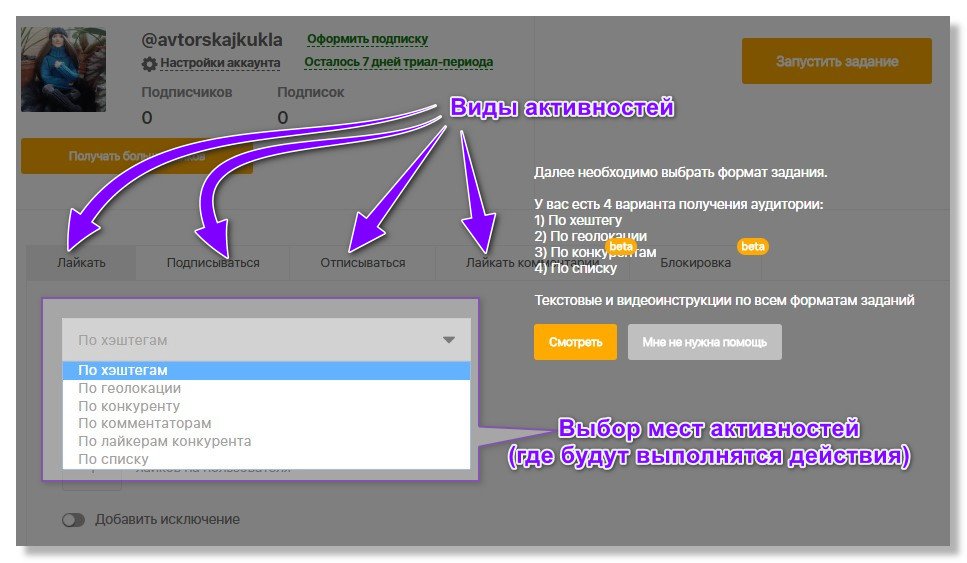
Трудно заранее определить какая из комбинаций, активности и места, принесёт лучший результат именно для вашего аккаунта. Нужно пробовать, смотреть на статистику итогов, и корректировать запущенные задачи. В дальнейшем, мы разберём примеры тактических действий по привлечению подписчиков в аккаунт.
Настройка задачи по хеш — тегам.
В продвижении аккаунта по хэш-тегам главное подобрать хэш-теги, которыми пользуется целевая аудитория. Хэш-тег это ключевое слово, используемое для облегчения поиска, начинающееся с символа решётка (#). Данный символ работает как ссылка внутри Instagram. В Instagram можно ставить до 30 хэш-тегов под одним постом. С помощью хэш-тегов можно сортировать фотографии по темам, создавать рубрики, проводить конкурсы (поиск участников и определение победителя), привлекать в аккаунт новых пользователей. Популярный хэш-тег — не значит правильный хеш-тег для раскрутки именно Вашего аккаунта в Instagram. Правильный хэш-тэг, тот, который соберет именно вашу аудиторию, и здесь нужно проявить аналитические способности сопоставления портрета вашей аудитории и подходящих для неё хэш-тэгов или проще сказать тем спрятанных за хэш-тэгами.
Хэш-тэги в большом количестве уже присутствую в Instagram и здесь нужно смотреть какого рода материал в основном размещается с указание уже существующих хэш-тэгов.
Хэш-тэги можно придумывать самим, при этом правильным будет, соответствие тем фотографий аккаунта, названию хэш-тэга. Помните, существительные в хэш-тегах должны быть в именительном падеже, потому что Instagram не различает склонения. Не используйте длинные фразы, так как в хэш-тегах не работают пробелы, что затрудняет их чтение. Как правило, хэш-тег — это слово, а не фраза.
Как настроить задание по хеш-тегам:
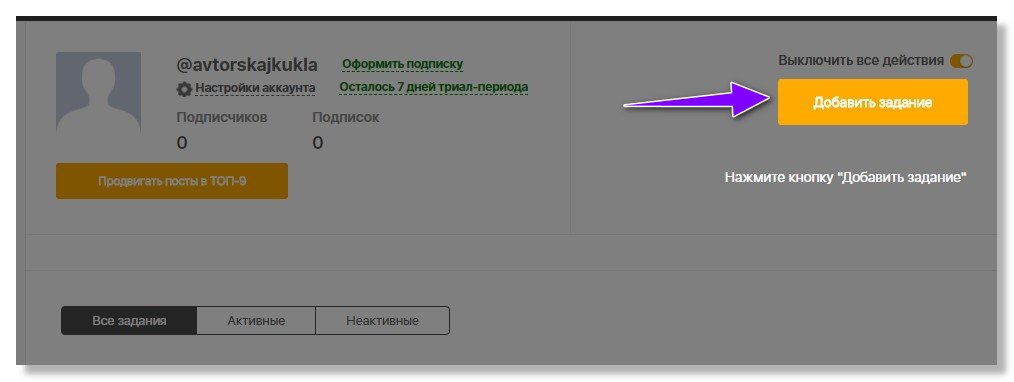
- Нажимаем кнопку «Добавить задание».
- Выбираем нужное задание из перечня — Лайкать, Подписываться, Отписываться, Лайкать комментарии.
- Выбираем формат задания «По хэш-тегам».
- В поле «Хэш-тег» вводим нужный хэш-тег и нажимаем кнопку «+». Можно добавить неограниченное количество хэш-тегов.
- Можно указать список аккаунтов, на которые Вы не хотите подписываться или лайкать. Их можно добавить в поле «Исключения» — каждый аккаунт с новой строки.
- При необходимости включаем «Фильтрацию». Заполняем нужные поля.
- «Запустить задание».
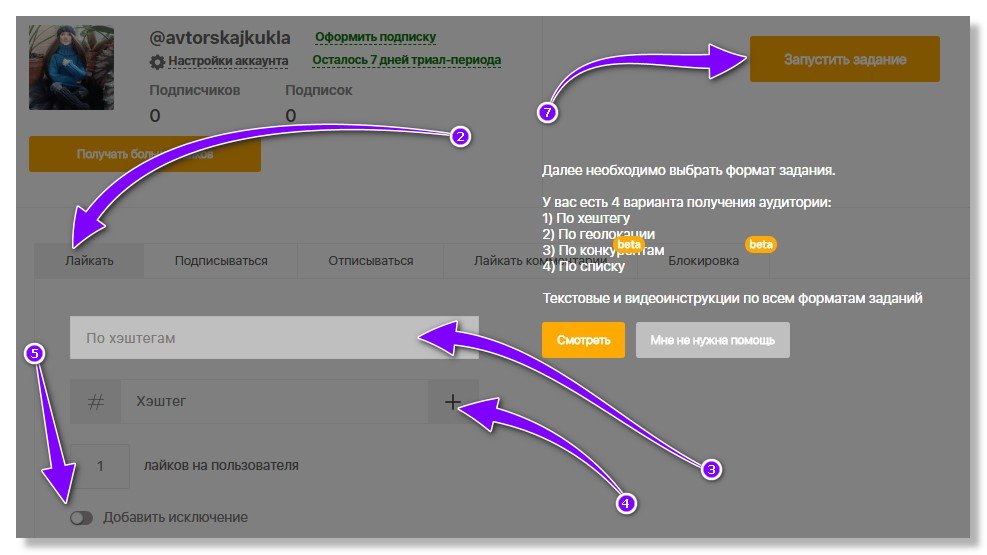
Настройка задачи по геолокациям.
Геолокация — это координатное определение места на земле. Применительно к Instagram, это определение местоположения устройства пользователя в момент активности с этого устройства. Сайты и приложения часто запрашивают доступ к месту нахождения пользователя, и тем самым пытаются точнее отвечать на его поисковые запросы и, с учетом местонахождения пользователя, предоставляют ему актуальную геозависимую информацию. При продвижении своего аккаунта по геолокациям основная задача подобрать геолокации (места), характерные для целевой аудитории.
Настройка задания по геолокациям:
- Нажимаем на кнопку «Добавить задание».
- Выбираем задание — Лайкать, Подписываться, Отписываться, Лайкать коментарии.
- Выбираем формат задания «По геолокации».
- В поисковую строку над картой вводим местоположение — название города, страны. В поле «место» вводим слово, по которому будет осуществляться поиск уже отмеченных в Instagram геолокаций (мест). В работу можно добавить любое количество таких мест.
- При необходимости, настраиваем фильтрацию аккаунтов. Заполняем нужные нам поля.
- «Запустить задание».
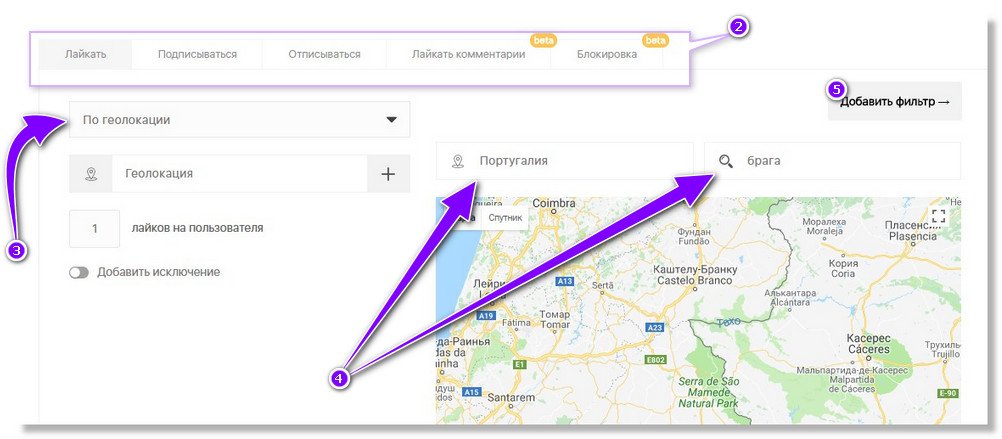
Настройка задачи по конкурентам.
Самый простой способ собрать целевую аудиторию, это посмотреть уже собранную аудиторию у конкурентов или аккаунтов схожих по тематике. Можно привлекать к себе подписчиков уже проявивших интерес к определённой теме, и представляя им хороший контент получать их подписки и регулярные посещения. В таком способе собора аудитории основная задача — найти аккаунты, которые продают тот же товар или оказывают те же услуги. Найти такие аккаунты можно через поиск в Instagram просматривая появляющиеся на запросы аккаунты или же обратится к сервисам делающим подборки аккаунтов и хэш-тэгов по тематикам.
Подумайте, какими хэш-тегами могут пользоваться ваши конкуренты под своими публикациями и введите их в поиск. Так вы сможете добраться до своей аудитории.
Настроим задание «По конкурентам»:
- Выбираем и нажимаем кнопку «Добавить задание».
- Выбираем задание — Лайкать, Подписываться или Лайкать комментарии.
- Выбираем формат задания «По конкуренту».
- В поле «Конкурент» вводим Instagram логин (хеш-тег) Вашего конкурента. Нажимаем кнопку «+». Можно добавить любое количество аккаунтов конкурентов.
- В поле «Исключения» можно добавить список тех аккаунтов, на которые мы не желаете подписываться или лайкать.
- Настраиваем параметры фильтрации аккаунтов, если это нужно.
- «Запустить задание».
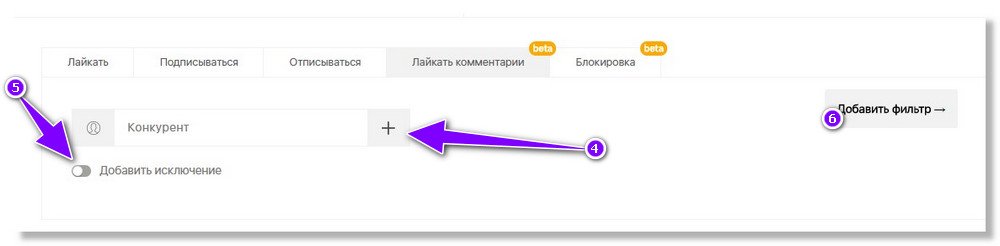
Настройка фильтрации.
Фильтрация, это предварительный отбор указанных мест на соответствие нужным параметрам. Фильтрация позволяет прежде чем запустить задание, уменьшить его объём, исключив заведомо не работающие для нас места.
Различные параметры фильтрации, позволяют до запуска задачи уменьшить её объем, а следовательно сократить время выполнения задачи, и количество затраченных на выполнения задачи действий, это позволит в установленные суточные лимиты охватить только нужную аудиторию:
- Диапазон подписчиков.
Заполняем поля «от» и «до». Аккаунты с количеством подписчиков меньше или больше указанного нами диапазона, не будут приняты в работу. Как правило из аккаунтов с малым количеством подписчиков шанс получить подписку выше, хотя бы потому, что выше шанс, что ваш лайк заметят. В аккаунтах с большим количеством подписчиков такой шанс меньше. Поэтому вам нужно определить аккаунты с каким количеством подписчиков для вашего материала будут более отзывчивы. - Диапазон подписок.
Заполняем поля «от» и «до». Здесь мы можем указать аккаунты с каким количеством подписок нам интересны. Аккаунты с большим или меньшим количеством подписок в работу не будут приняты. Как правило большое количество подписок в аккаунте свидетельствует об использовании аккаунтом подписных механизмов продвижения, низкий показатель подписок будет означать, что аккаунт скорее всего заброшен. Работающий для вас диапазон можно определить опытным путем. - Количество публикаций.
С помощью этой настройки мы исключаем аккаунты имеющее небольшое количество постов. Небольшое количество постов в аккаунте будет означать что аккаунт заброшен. Значение настройки выставляем по своему усмотрению. - Последняя публикация не старше.
С помощью данной настройки можно исключить аккаунты, в которых давно ничего не публиковалось, в тоже время надо помнить, что многие люди используют Instagram, как новостную ленту. - Нестандартная аватарка.
Смело используйте эту настройку. В профиле аккаунта, которым пользуется живой человек, в большинстве случаев, уже стоит аватарка. - Отсутствие ссылки в описании.
Активные ссылки в профиле аккаунта есть, как правило, только в коммерческих аккаунтах. Параметр настраиваем в зависимости от цели. - Язык.
Выбирая язык, на котором должно быть заполнено описание профиля, мы отсекаем аудиторию не попадающую в нужные языковые рамки. - Содержит в описании.
Здесь можно указать ключевые слова, которые по вашему убеждению должны быть в профилях искомой целевой аудитории. Заполняете на свое усмотрение, причем каждое с новой строки.
Задания можно запускать и без предварительной фильтрации. Но если нужна эффективность автоматической работы Toligram, следует обращать внимание на параметры фильтров работающих именно для вашего аккаунта (материала).
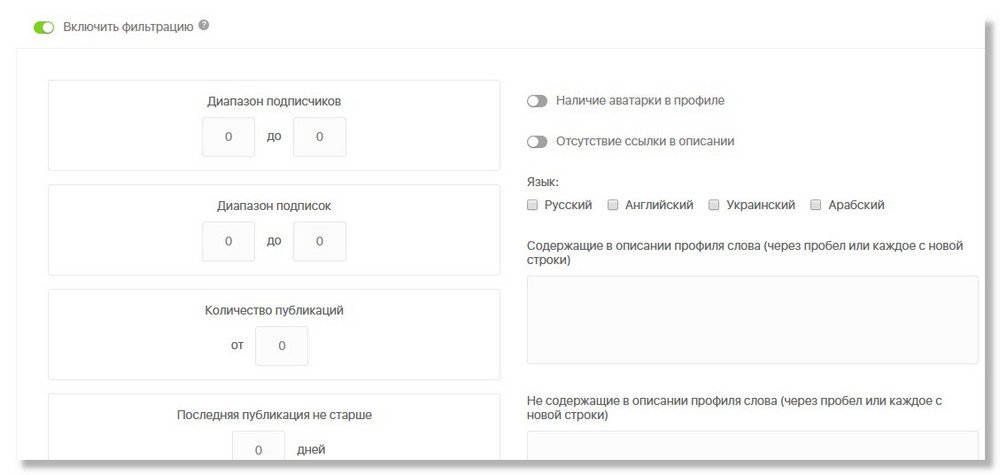
Задания на подписку/отписку.
Отписка нужна, по тому, что в Instagram существуют лимиты, на подписки. Всего аккаунт может быть подписан на 7500 других аккаунтов. Кроме того, если число подписок значительно больше, чем подписчиков, то аккаунт могут посчитать спамерским, а если наоборот, то могут расценить как человека, который, скорее всего, не отвечает взаимностью. Поэтому желательно поддерживать баланс между вашими подписками и количеством подписок на вас. Это не значит, что есть точное соответствие количества подписок в аккаунте, количеству подписанных на него человек, но предел в 7500 подписок для аккаунта и необходимость превышения количества подписчиков над количеством подписок, нужно отслеживать.
Отписки нужно проводить не раньше чем через 24 часа, после завершения задания на подписку.
Настроим задание на отписку:
- Нажимаем кнопку «Добавить задание».
- Выбираем задание « Отписываться».
- Определяемся с формой задания «От своих подписок» или «По списку» (если есть список конкретных аккаунтов, от которых Вы хотите отписаться).
- Выбираем и указываем «Отписываться только от не взаимных» либо нет.
- Активируем пункт «Ставить лайк пользователю» в случае, если Вы хотите напомнить о себе пользователю. Если он не увидел Ваш лайк/подписку в первый раз, то возможно заметит во второй. Так можно добиться максимального эффекта от взаимодействия с пользователями.
- Поле «Исключения» заполняется списком аккаунтов, от которые вы оставите в подписных.
- Настраиваем параметры «Фильтр» при необходимости.
- Кнопка «Запустить задание».
Настройка задачи по подписке интуитивно понятна и детально её разбирать мы не будем. Действия при подписке похожи на постановку задачи ставить лайки, только вместо лайков мы выбираем подписку. В подписке указываются определённые хэш-теги, по которым будут отобраны использующие их аккаунты, на эти аккаунты и будет произведена автоматическая подписка.
Резюме:
Для регистрации в Toligram переходим по ссылке регистрация и выбираем версию Toligram Clod.
Вводим почту и пароль для Toligram. Почта и пароль будут использоваться для входа в кабинет Toligram. Почта и пароль должны быть отличны от почты и пароля Instagram.
В кабинете Toligram указываем какой аккаунт Instagram будем продвигать. Для этого вписываем логин и пароль от нужного аккаунта Instagram.
Добавляем и настраиваем задачи, которые Toligram будет выполнять для продвижения аккаунта.


 (6 оценок, среднее: 4,33 из 5)
(6 оценок, среднее: 4,33 из 5)